前段时间从闲鱼买了一个二手的主机:乔思伯 N2 机箱 + intel I3-13100 +32G 内存,买的初衷就是弄个 NAS,机箱可以插 5 块机械硬盘,主板具有 2 个 M.2 接口和 4 个 SATA III 接口,还带 2 个网口。看着这个配置,直接装个飞牛 NAS 感觉有点浪费,于是直接选择高难度地搭建一个 all in one。
搭建构想
外加一个 USB 网口,凑齐 3 个网口。一个用于 openwrt 作为虚拟机总路由,一个用于内部桥接,连接外部计算机及其他内部虚拟机,并进行 web 管理;一个单独给飞牛 OS,作为 NAS。
- 虚拟机网段:192.168.10.0/24,第一个网口(enp7s0)桥接到 openWRT、PVE 以及其他虚拟机,其中 openWRT IP:192.168.10.1,PVE IP:192.168.10.10
- 家用路由网段:192.168.3.0/24,第二个网口(enp6s0)桥接并自动分配给 openWRT:192.168.3.X,usb网口(enx00..)桥接并自动分配给飞牛 OS:192.168.3.X
本来可以直接用 openWRT 拨号上网,飞牛 OS 则不需要单独占用网口。但因心疼主机,不想一天24小时开机,因此主机还是连接到了家用路由器上,而将 openWRT 作为中继路由使用了。
搭建步骤
搭建过程用了好几天,边学边建,坏了重来,最终成功将 all in one 总体框架搭建完成。以下是自己在搭建中感觉需要重点学习或者说是注意的内容:
1.安装及配置 PVE
安装太简单,安装过程注意选择 IP 地址为 192.168.10.10,网口选择 enp7s0 网口即可(选错了后面也可以改,不过既然有了构想,还是一步到位)。
光一个配置 PVE 也够我学习好几天的,重点学习了切换国内软件源、local-Thin 存储合并(或者说调整逻辑卷)、安装虚拟机、硬件直通等。
安装虚拟机之前,创建网络桥接,将 enp7s0,enp6s0 和 enx00 网络接口分别桥接到 vmb0,vmbr1,vmbr2 网桥(安装PVE时已经将 enp7s0 接口桥接到vmbr0并指定了IP,当然也可以修改),将 vmbr1 网桥的地址改为192.168.3.99(没有太多讲究,不冲突就可以),网关设为192.168.3.1。
2.安装及配置 openWRT
将 enp7s0 接口连接到另一台电脑,配置其 IP 地址为192.168.10.X,并在 web 浏览器输入 192.168.10.10:8006 连接 PVE,就可以在 web 界面操作和安装其他虚拟机啦。首先就是安装 openWRT,需要添加两个网络设备,其中net0(eth0)指定为 vmbr0,net1(eth1)指定为 vmbr1。
安装完 openWRT 后,需要配置一下网络,修改 /etc/config/network 文件,将 lan 下 eth0 口 ip 地址设置为192.168.10.1。最后的网口信息如下,wan口自动分配了ip地址:192.168.3.102。
3.安装及配置飞牛 OS
这个就更简单了。飞牛 OS的网络设备桥接到 usb 网口即可。自动分配了地址:192.168.3.96
开启 FN Connect,外网电脑即可通过 fnox.net/FN ID 来访问飞牛OS,添加 DDNS ,外网电脑则可通过域名来访问飞牛OS。
4.安装其他系统
暂未用到,以后有需要再安装。
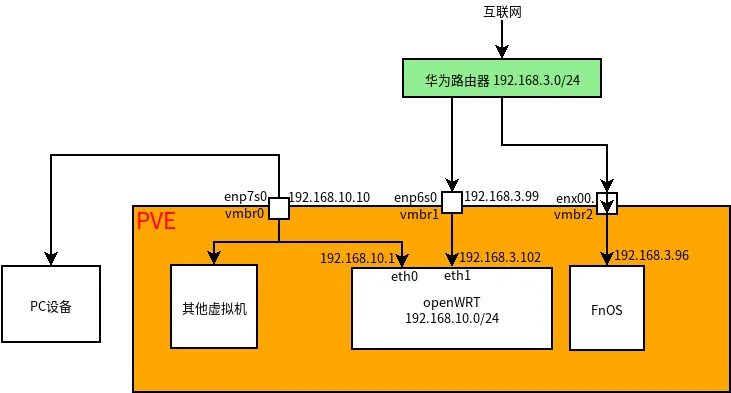
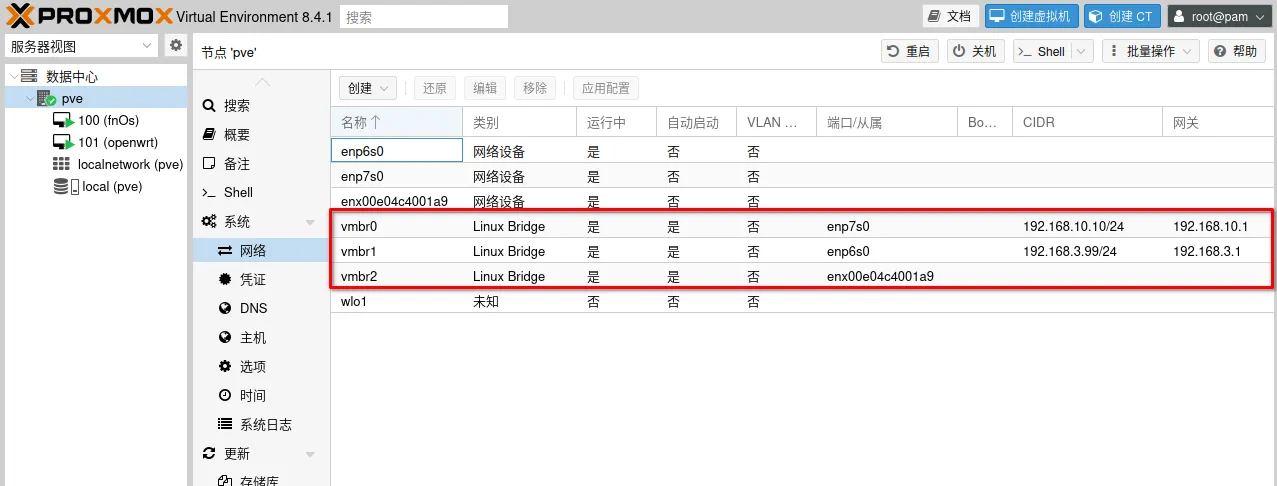
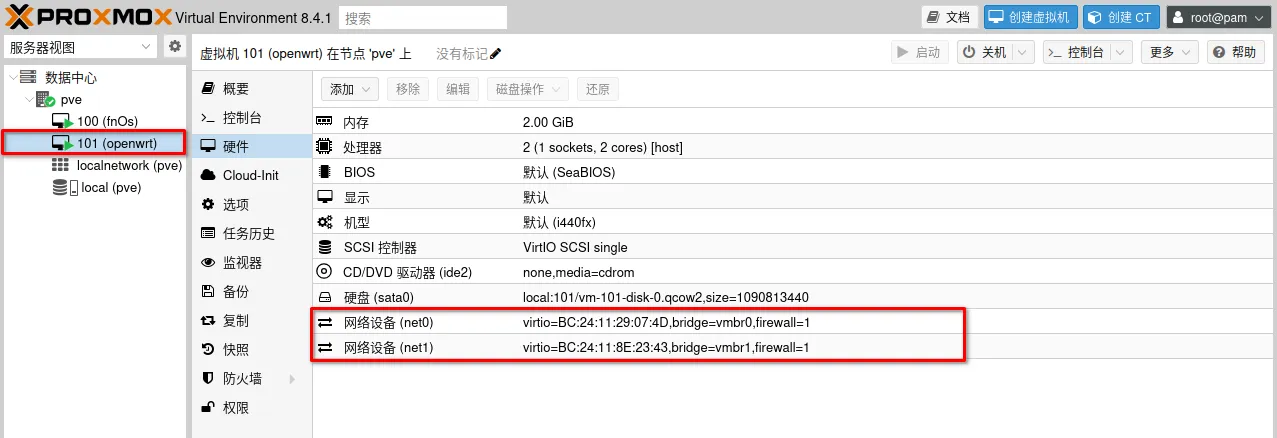
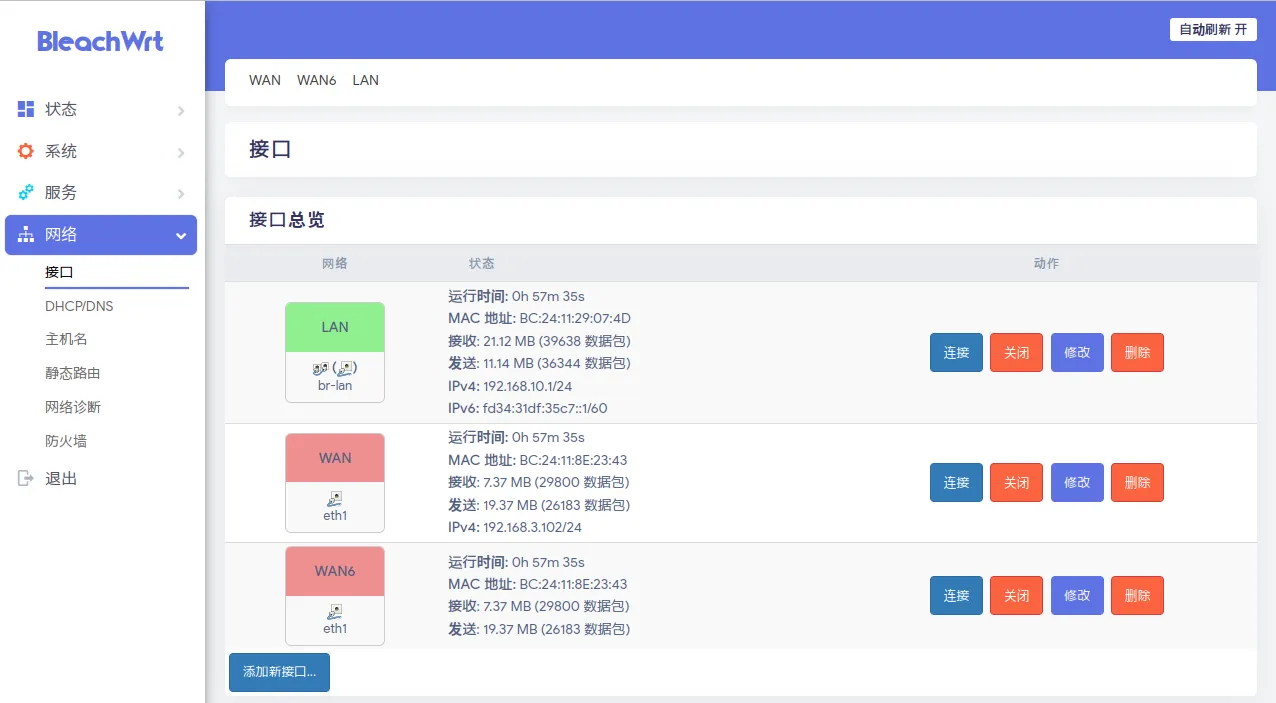
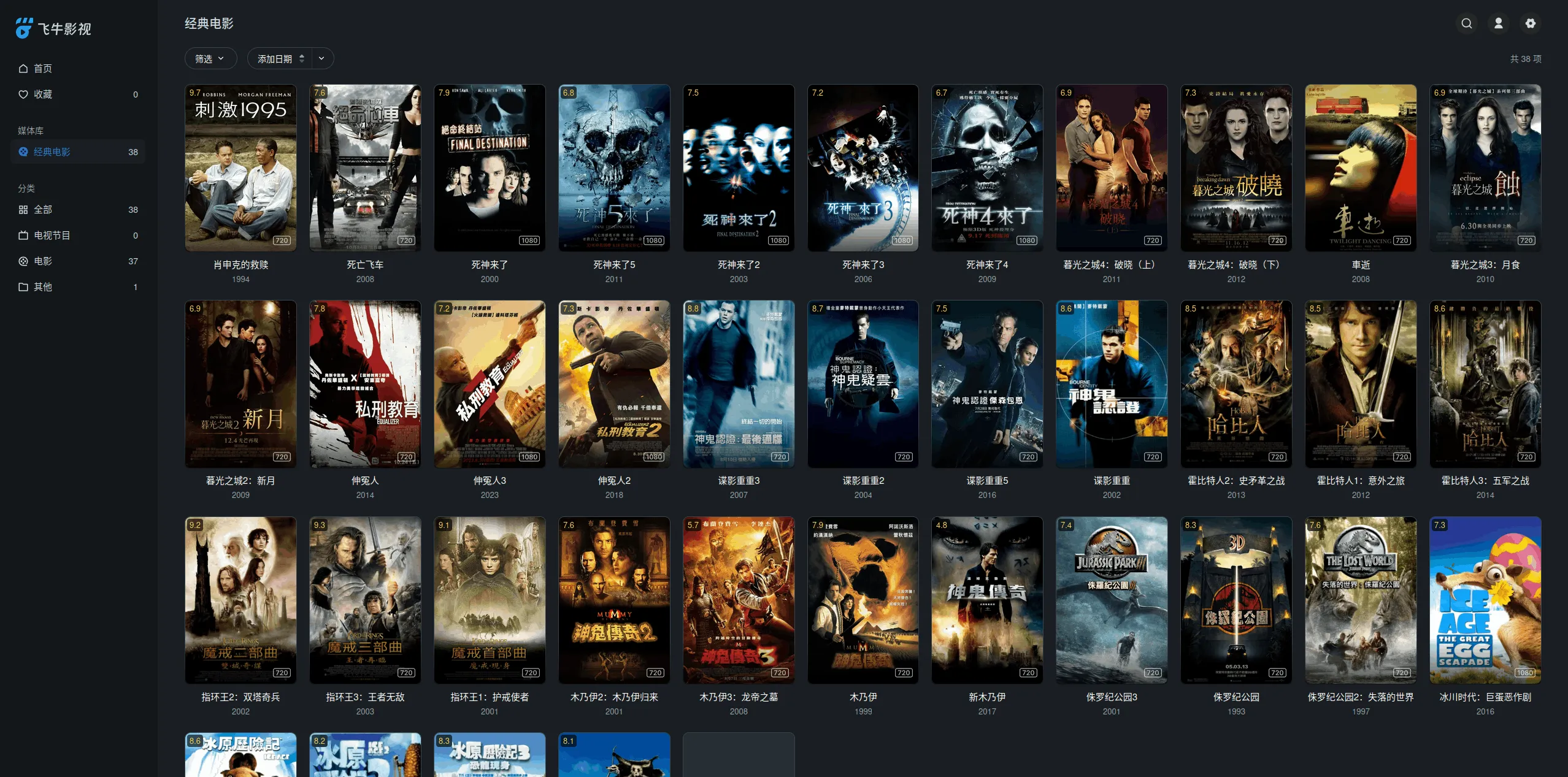
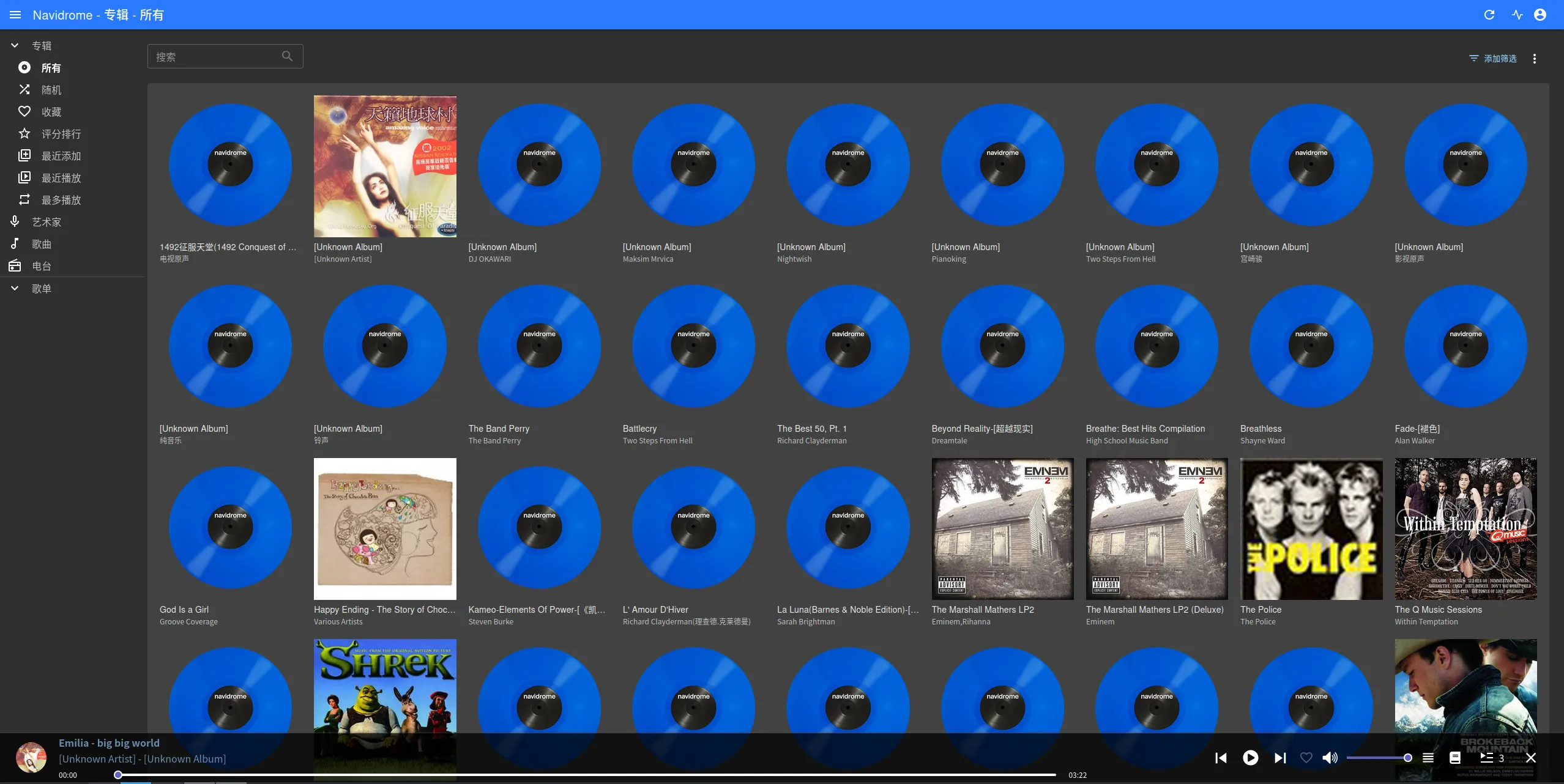
越来越多的玩 NAS,难道是小红书带动的吗
我用的群晖方案,有点小贵。
是这个群体玩nas的多 😀 用群晖省事,功能也比较全面,还少了折腾。
一入nas深似海啊,现在入nas真的很方便,飞牛系统真方便。。
之前折腾群晖,真是体验太差了。
飞牛做了件好事,带动nas系统朝diy推进。
我是11月份配的,你是5月份,你少花了不少钱哟。。。我一套全新配齐,近八千块。
主要我的硬盘是用旧的,省了一笔钱。
没考虑过黑群晖的方案吗?
几年前在虚拟机上玩过,不过物理机暂时没尝试,等之后在衡量。
我是用的废旧笔记本电脑直接安装的飞牛,买了一个外接USB3.0的硬盘架,挂了两块硬盘,加上电脑本身的硬盘,大概搞出了2T的空间,但是发现根本用不完,现在才用了80G左右,感觉只有搞视频的主播能用完。
我目前也是1T,不过历年的照片录相占了500G正往上涨,一些经典影视不太敢存储。预计自用4T足够
我在垃圾站捡了一台KTV的服务器J306012个 SATA接口,自己打印的外壳DIY的NAS
大佬啊,变废为宝。我再过一段时间估计要将NAS整废了。
家庭NAS速度快是优点,玩么,开心就好
看到这个配置,我第一个冒出的想法是这功耗不低吧
1天1.2度点左右吧,上个月32度电。
不算低,一个月都差不多十多块了
按月按年来统计一下,是有点高哈 😅 可以理解大家为什么要用N系列cpu了